如何使用Excel合并一列单元格
本文旨在介绍如何使用Excel合并一列单元格。在Excel中,合并单元格可以将多个相邻的单元格合并成一个更大的单元格,从而提供更好的数据显示和布局。合并单元格常用于创建表头、制作报告和整理数据等任务。在本文中,我们将详细介绍合并单元格的不同方法以及注意事项。
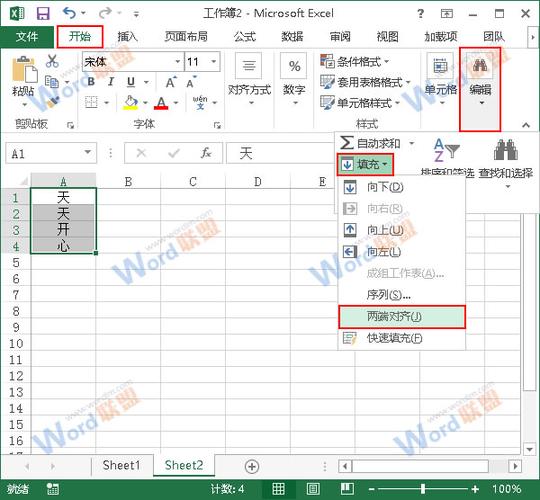
要使用命令栏合并单元格,首先选中要合并的单元格。可以通过点击并拖动鼠标来选中连续的单元格,或者按住Ctrl键单击选中不连续的单元格。选中后,点击Excel顶部的“开始”选项卡,然后在命令栏中找到“合并和居中”按钮。点击这个按钮,Excel将会将选中的单元格合并成一个单元格,并将其内容居中显示。
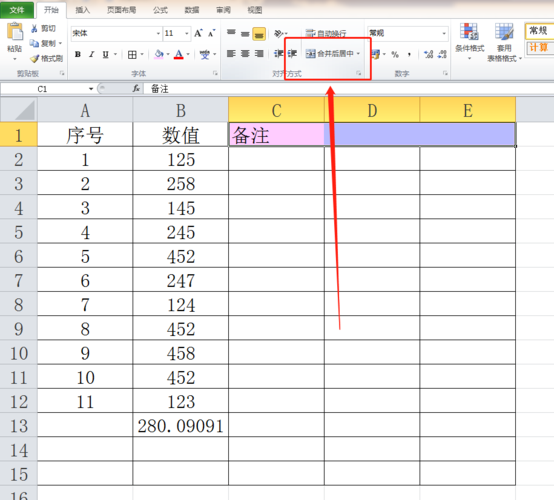
如果你喜欢使用快捷键,可以通过按住Alt键,然后依次按下H、M、M三个键来合并单元格。在选中要合并的单元格后,按下这些键之后,Excel会自动将其合并并居中显示。
还可以使用右键菜单来合并单元格。选中要合并的单元格后,右键单击选中的单元格,然后从弹出的菜单中选择“合并单元格”。Excel将会将选中的单元格合并成一个单元格,并将内容居中显示。
在使用Excel合并单元格时,需要注意以下几点:
总结起来,使用Excel合并单元格可以方便地改善数据展示和布局。通过命令栏、快捷键或右键菜单,我们可以轻松地合并单元格。然而,使用合并单元格时需要注意一些限制和注意事项,以免影响到数据的处理和分析。
BIM技术是未来的趋势,学习、了解掌握更多BIM前言技术是大势所趋,欢迎更多BIMer加入BIM中文网大家庭(http://www.wanbim.com),一起共同探讨学习BIM技术,了解BIM应用!